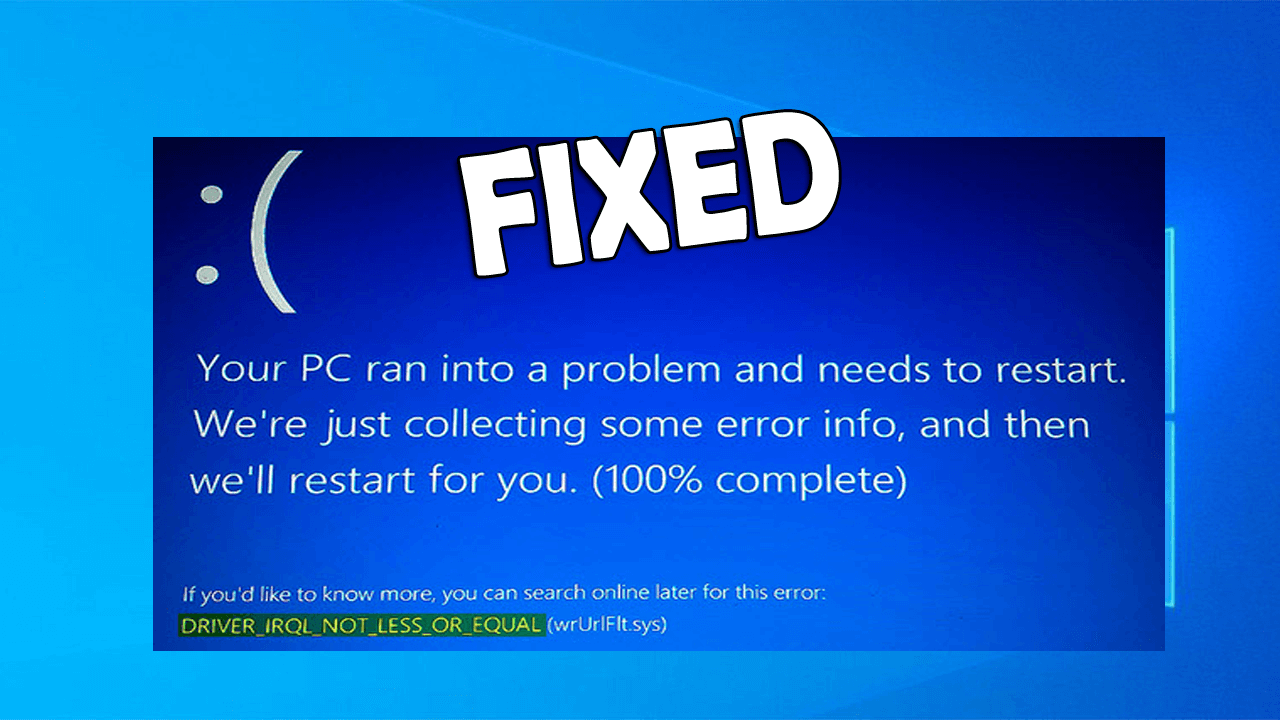
¿Su computadora o computadora portátil con Windows 10 arroja el error BSOD DRIVER_IRQL_NOT_LESS_OR_EQUAL en Windows 10?
Si su respuesta es SÍ y desea solucionarlo sin llamar a ningún profesional o pagar un solo centavo, entonces está en el lugar correcto, en este blog aprenderá cómo solucionar el error “DRIVER_IRQL_NOT_LESS_OR_EQUAL” con facilidad.
Generalmente, el error driver_irql_not_less_or_equal es causado por el archivo “ndis.sys” y aparecería en cualquier computadora cuando el controlador del sistema utiliza una dirección de memoria incorrecta. En algún momento, este error también puede aparecer debido a los controladores de red rotos o con error. Por lo tanto, intente actualizar los controladores de la red de su sistema para corregir el error.
A continuación, describiré los métodos completos para corregir el error driver_irql_not_less_or_equal de Windows 10.
Qué causa DRIVER_IRQL_NOT_LESS_OR_EQUAL (Error 0x000000D1)
El código de error DRIVER_IRQL_NOT_LESS_OR_EQUAL o 0x000000D1 es muy irritante, puede aparecer debido a varias causas. Algunas de las posibles causas se dan a continuación:
- Controladores del sistema dañados, obsoletos o mal configurados
- Hardware o software instalado recientemente agregado
- Disco duro dañado
- Archivos de sistema eliminados
- Malware informático o infección de virus
¿Cómo soluciono el error DRIVER_IRQL_NOT_LESS_OR_EQUAL de Windows 10?
Solución 1: desinstale e instale los controladores de red
Como se dijo anteriormente, el error driver_irql_not_less_or_equal aparece comúnmente debido a controladores de red obsoletos o incompatibles, por lo que aquí se sugiere desinstalar y reinstalar los controladores de red.
Y si su sistema arranca sin ningún problema.
Siga los pasos para hacerlo:
- Abra el comando Ejecutar presionando la tecla Win + R.
- En la ventana de comando de ejecución, escriba devmgmt.msc y presione la tecla Intro para abrir la ventana del Administrador de dispositivos.
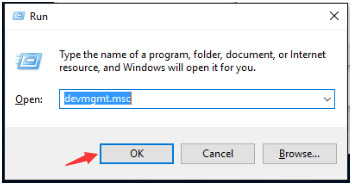
- Haga clic en la categoría y seleccione “Adaptadores de red“. Ahora desinstale el dispositivo de red, haga clic derecho sobre él y haga clic en Desinstalar
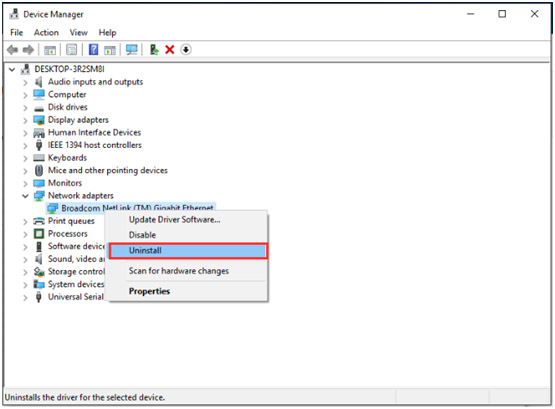
- Haga clic en el botón Aceptar para confirmarlo.
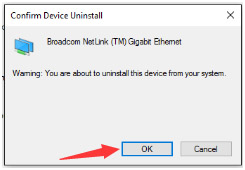
- Ahora, instale los últimos controladores.
- Además, instale los adaptadores de red inalámbrica, repita los pasos anteriores para desinstalar e instale los controladores inalámbricos.
Pero si no puede iniciar su sistema, entonces primero, debe iniciar su sistema en el Modo seguro.
- Ahora, abra el cuadro de diálogo Ejecutar presionando la tecla Windows y R simultáneamente.
- En el cuadro Ejecutar, escriba devmgmt.msc y presione la tecla Intro para abrir la ventana del Administrador de dispositivos.
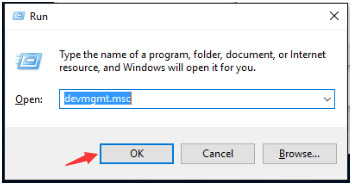
- En la ventana del Administrador de dispositivos, debe expandir la categoría “Adaptadores de red” y luego hacer clic derecho en el dispositivo de red y elegi Desactivar.
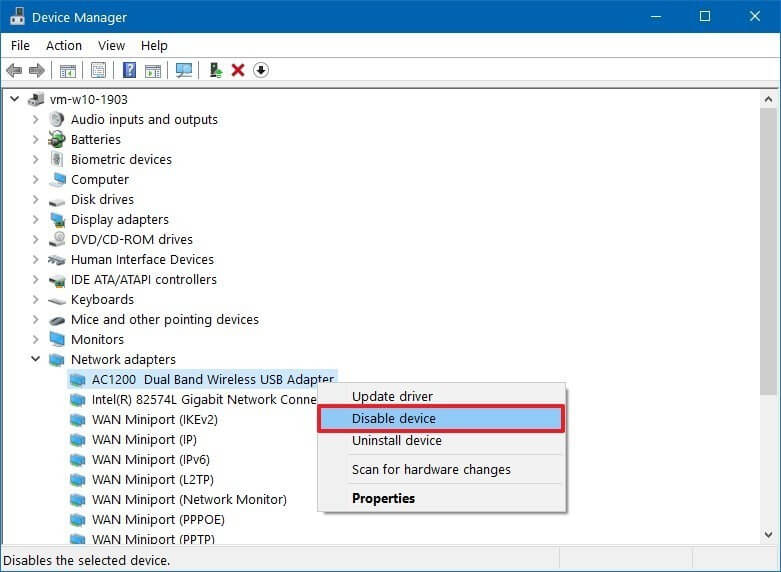
- En caso de que haya instalado adaptadores de red inalámbrica, debe repetir los pasos anteriores para eliminar los controladores inalámbricos.
- Por último, reinicie su computadora y luego Windows 10 reinstalará automáticamente los controladores.
Solución 2: actualice los controladores
También puede intentar actualizar el controlador de red para corregir el error driver_irql_not_less_or_equal Windows 10.
Bueno, puede actualizar el controlador fácilmente visitando el sitio web del fabricante de la red o el sitio web oficial de Microsoft y buscar los controladores más recientes compatibles con su sistema Windows 10.
La actualización manual de los controladores es bastante complicada y lleva mucho tiempo, por lo que es mejor actualizar el controlador con Driver Updater, esto le ayuda a actualizar los controladores de red fácilmente sin seguir ninguna solución manual.
Por lo tanto, es mejor actualizar el controlador de red utilizando la herramienta de actualización automática del controlador.
Obtener Driver Updater actualizar el controlador de red automáticamente
Solución 3: use el símbolo del sistema
Si ninguna de las soluciones anteriores funciona para usted, aquí se sugiere ejecutar algunos comandos en el símbolo del sistema y verificar si el error driver_irql_not_less_or_equal está resuelto o no.
Antes de aplicar esta solución, se recomienda iniciar Windows 10 en modo seguro.
- Ahora, presione Windows + X y seleccione el Símbolo del sistema (Administrador) o PowerShell (Administrador).
- Después de abrir el símbolo del sistema, ahora debe ejecutar el siguiente comando dado:
DEL /F /S /Q /A “C:\Windows\System32\drivers\mfewfpk.sys
El comando anterior ayudará a su sistema a eliminar este archivo. Ahora, reinicie su computadora y verifique si el problema se solucionó o no.
Solución 4: escanee su sistema en busca de virus
Como se mencionó anteriormente, si su sistema está infectado con una infección de virus o malware, esto también puede provocar el error driver_irql_not_less_or_equal de Windows 10.
Entonces, escanee su sistema con el buen programa antivirus y verifique si el error driver_irql_not_less_or_equal está solucionado.
Hay muchos programas de seguridad disponibles en la web, asegúrese de seleccionar un buen programa antivirus y comience a escanear su sistema
Obtenga SpyHunter para eliminar virus u otras amenazas maliciosas
Solución 5: solucionar problemas de hardware
Si todavía recibe un error, es posible que los dispositivos de hardware internos o externos conectados puedan causar problemas.
Siga los pasos dados:
- Retire los discos duros USB o el dispositivo conectado
- Si recientemente instaló algún dispositivo de hardware, retírelo
- Asegúrese de que el ventilador de la CPU esté conectado correctamente
- Eliminar dispositivos externos como impresoras, escáneres y otros conectados a nuestro sistema
- Vuelva a colocar los módulos de memoria.
Solución 6: realizar una restauración del sistema
Si aún no puede corregir el error Driver_irql_not_less_or_equal (mfewfpic.sys), entonces debe ir con Restaurar sistema.
Al restaurar el sistema, es posible que pueda solucionar este problema de inmediato.
Si no puede acceder al sistema de Windows, puede ejecutar Restaurar sistema mediante el menú de arranque avanzado. Siga los pasos a continuación:
- Primero, reinicie su computadora varias veces mientras se inicia la secuencia. Esto iniciará su PC para iniciar la reparación automática.
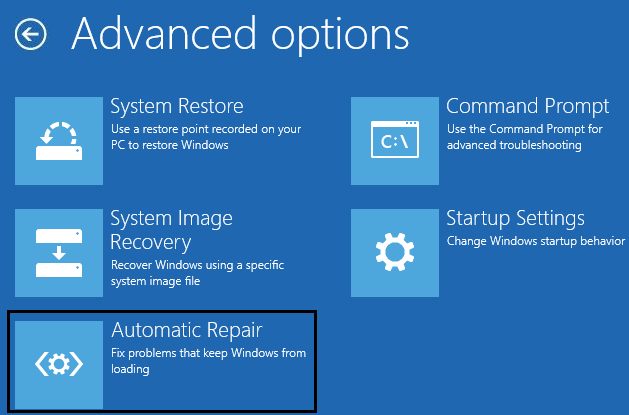
- Aquí verá la lista de opciones: Aquí debe elegir Solucionar problemas> Opciones avanzadas> Restaurar sistema.
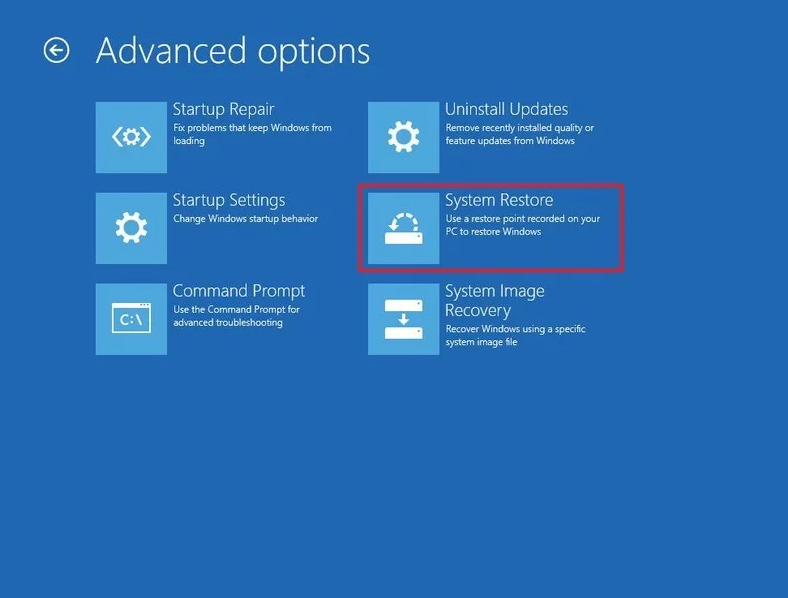
- Nuevamente, ingrese su credencial de administrador (nombre de usuario y contraseña).
- Aparecerá la ventana Restaurar sistema y luego haga clic en Siguiente para continuar.
- Aquí, marque la opción Mostrar más puntos de restauración para ver todos los puntos de restauración disponibles. Además, verifique la fecha y hora de cada entrada y elija el punto de restauración deseado y luego haga clic en Siguiente.
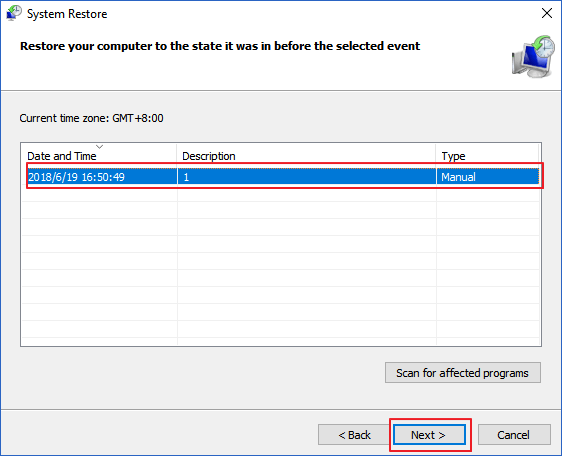
- Por último, simplemente siga las instrucciones en pantalla para realizar la restauración de su PC.
Después de hacer una Restauración del sistema con éxito, ahora su computadora se restaura a un estado anterior, y se estima que el error de Windows driver_irql_not_less_or_equal está completamente solucionado.
FAQ: Conozca más sobre Driver_irql_not_less_or_equal Error
1 - ¿Qué es Driver_irql_not_less_or_equal?
DRIVER_IRQL_NOT_LESS_OR_EQUAL es un error BSOD y los usuarios lo enfrentan cuando la PC no puede detectar el controlador que ha usado direcciones incorrectas. Y hay muchas razones inesperadas responsables del error.
2 - ¿Cómo soluciono el código de reparación de Windows 10 0x000000D1?
Debe probar diferentes soluciones posibles para corregir el error 0x000000D1 o el error DRIVER_IRQL_NOT_LESS_OR_EQUAL.
- Realizar un escaneo SFC
- Actualice los controladores del dispositivo
- Verifique la RAM defectuosa
- Realizar un escaneo antivirus
- Solucionar problemas de hardware
- Instale la última actualización de Windows
3 - ¿Cómo evito el error driver_irql_not_less_or_equal?
Hay algunos pasos que debe seguir para evitar BSOD DRIVER_IRQL_NOT_LESS_OR_EQUAL en Windows 10.
- Mantenga siempre actualizados los controladores de su dispositivo
- Instale la última actualización de Windows
- Escanee su sistema con un buen programa antivirus
- Mantenga actualizado su antivirus
- Instale el último paquete de servicio
Mejor y Solución fácil para corregir el error driver_irql_not_less_or_equal Windows 10
Si ninguna de las soluciones enumeradas anteriormente funciona para usted o tiene dificultades para seguir las soluciones enumeradas, entonces esta es una solución fácil para usted, escanee su sistema con la PC Reparar Herramienta.
Esta es una herramienta multifuncional avanzada, que solo escaneando una vez detecta y corrige varios errores y problemas de la computadora fácilmente.
Con esto, también puede corregir errores como errores de DLL, errores de BSOD, proteger su sistema de infecciones de virus o malware, reparar registros corruptos y mucho más.
También optimiza el rendimiento del sistema de Windows reparando los archivos corruptos del sistema de Windows y eliminando los archivos basura.
Obtenga PC Reparar Herramienta, para reparar el error driver_irql_not_less_or_equal
Conclusión:
Se estima que el artículo funciona para usted al resolver el error driver_irql_not_less_or_equal de Windows 10.
Traté de enumerar las soluciones completas para corregir el desagradable controlador BSOD_irql_not_less_or_equal Windows 10
Asegúrese de seguir cuidadosamente las soluciones dadas una por una. Espero que el artículo funcione para ti.
Buena suerte..!
Hardeep has always been a Windows lover ever since she got her hands on her first Windows XP PC. She has always been enthusiastic about technological stuff, especially Artificial Intelligence (AI) computing. Before joining PC Error Fix, she worked as a freelancer and worked on numerous technical projects.